Heim >Betrieb und Instandhaltung >Windows-Betrieb und -Wartung >So lösen Sie ein nicht erkanntes Netzwerk in Win7
So lösen Sie ein nicht erkanntes Netzwerk in Win7
- silencementOriginal
- 2019-06-15 14:06:2653874Durchsuche
Kürzlich stellte ein Benutzer des Win7-Systems fest, dass bei der Verwendung des Computers ein unbekanntes Netzwerk an der Netzwerkverbindung des Computers angezeigt wurde und kein Internetzugang vorhanden war. Infolgedessen konnte der Computer keine Verbindung zum Netzwerk und zum Win7-System herstellen wurde nicht erkannt. Was soll ich tun, wenn das Netzwerk nicht erkannt wird? Heute werde ich Ihnen die Lösung für das nicht erkannte Netzwerk im Win7-System vorstellen.

Die Schritte sind wie folgt:
1. Problem mit dem Netzwerkkartentreiber;
1. Klicken Sie auf dem Desktop auf das Computersymbol, wählen Sie „Geräte-Manager“ und suchen Sie im Geräte-Manager nach der Option „Netzwerkadapter“. Wie im Bild gezeigt:
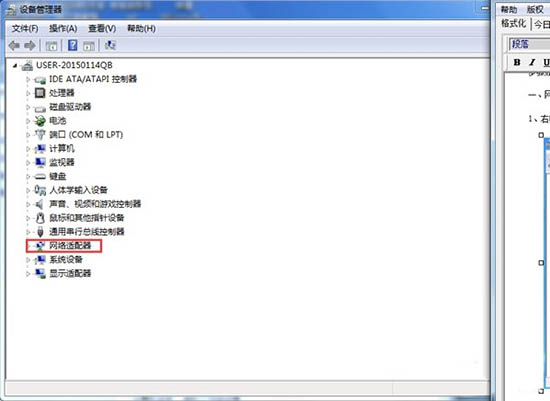
2. Öffnen Sie die Liste der Netzwerkkartentreiber, suchen Sie unseren aktuellen Netzwerkkartentreiber, klicken Sie mit der rechten Maustaste, wählen Sie „Deaktivieren“ und klicken Sie dann Aktivieren. Wie im Bild gezeigt:
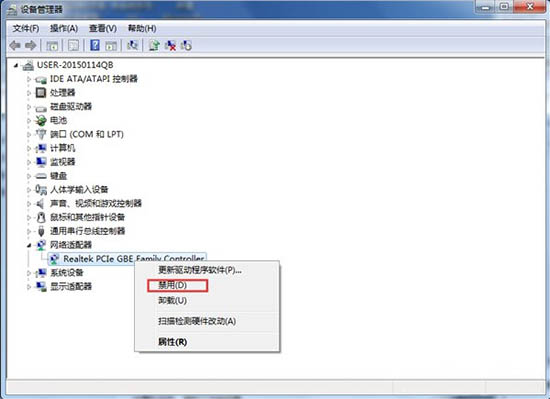
2. Klicken Sie mit der rechten Maustaste auf das Desktop-Netzwerk und suchen Sie die Option „Eigenschaften“. -Down-Menü und geben Sie die Netzwerkeigenschaften ein. Wie im Bild gezeigt:
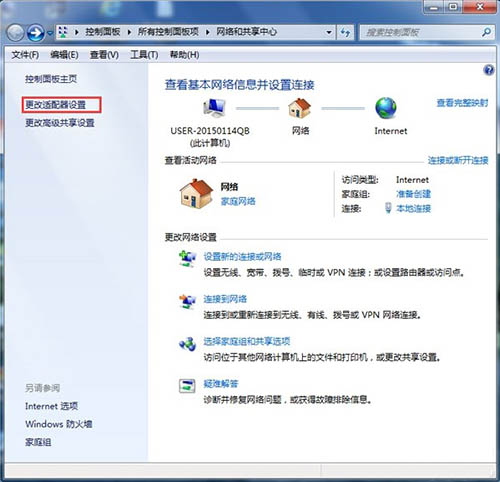
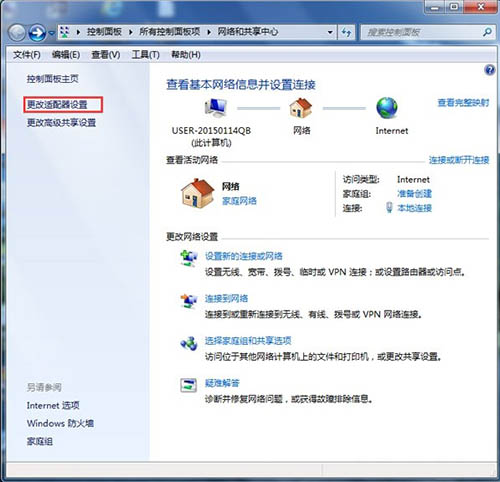
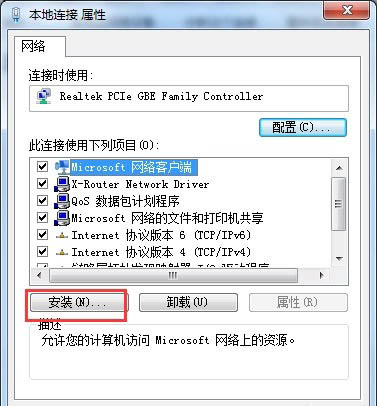 4. Wählen Sie im Popup-Dialogfeld „Netzwerkfunktionstyp auswählen“ die Protokolloption aus und klicken Sie unten auf die Schaltfläche „Hinzufügen“, um sie hinzuzufügen. Wie im Bild gezeigt:
4. Wählen Sie im Popup-Dialogfeld „Netzwerkfunktionstyp auswählen“ die Protokolloption aus und klicken Sie unten auf die Schaltfläche „Hinzufügen“, um sie hinzuzufügen. Wie im Bild gezeigt:
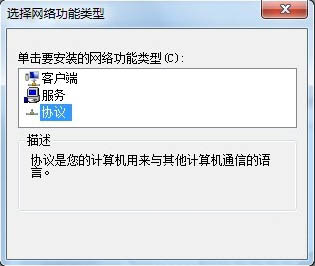 5. Nachdem Sie auf „Hinzufügen“ geklickt haben, wählen Sie im Popup-Dialogfeld „Netzwerkprotokoll“ das Protokoll „ReliableMulticast Protocol“ aus und klicken Sie dann auf „OK“. Wie im Bild gezeigt:
5. Nachdem Sie auf „Hinzufügen“ geklickt haben, wählen Sie im Popup-Dialogfeld „Netzwerkprotokoll“ das Protokoll „ReliableMulticast Protocol“ aus und klicken Sie dann auf „OK“. Wie im Bild gezeigt:
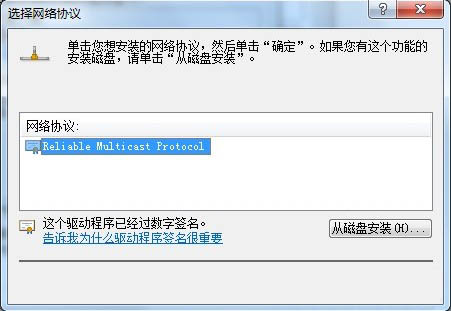
2. Suchen Sie dann die DNS- und DHCP-Dienste in der Dienstliste, klicken Sie auf und wählen Sie im geöffneten Typ „Automatisch“ aus, und schon sind Sie fertig. Wie im Bild gezeigt:
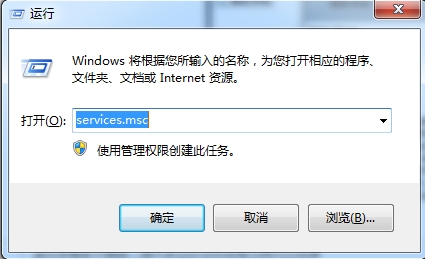
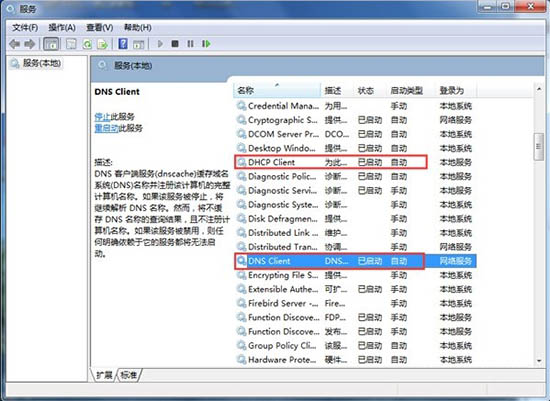
Das obige ist der detaillierte Inhalt vonSo lösen Sie ein nicht erkanntes Netzwerk in Win7. Für weitere Informationen folgen Sie bitte anderen verwandten Artikeln auf der PHP chinesischen Website!

